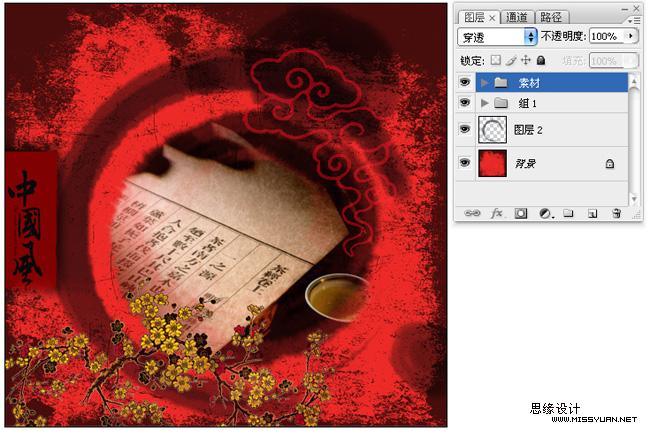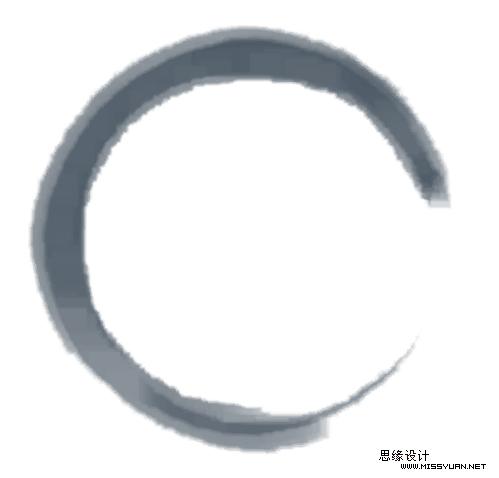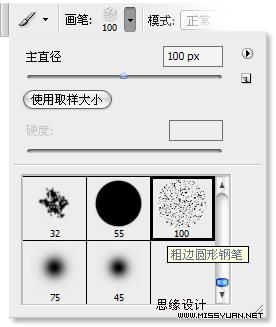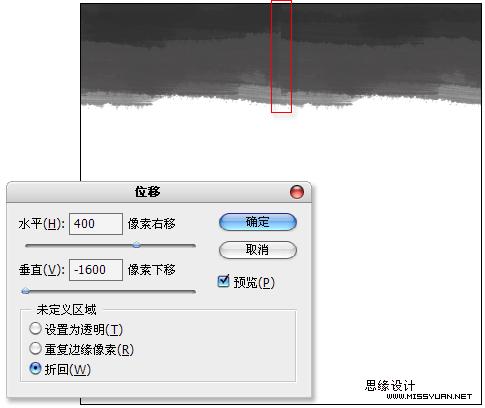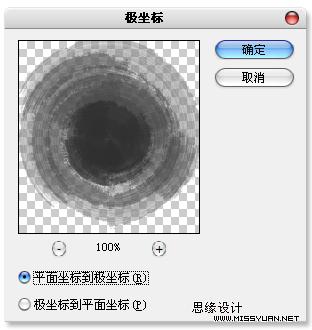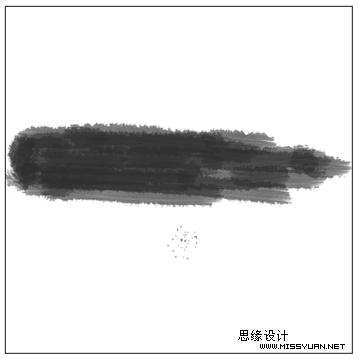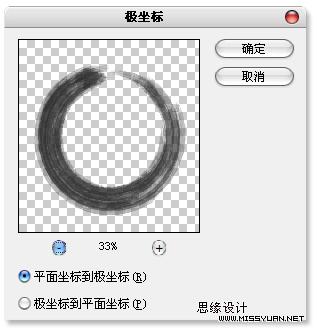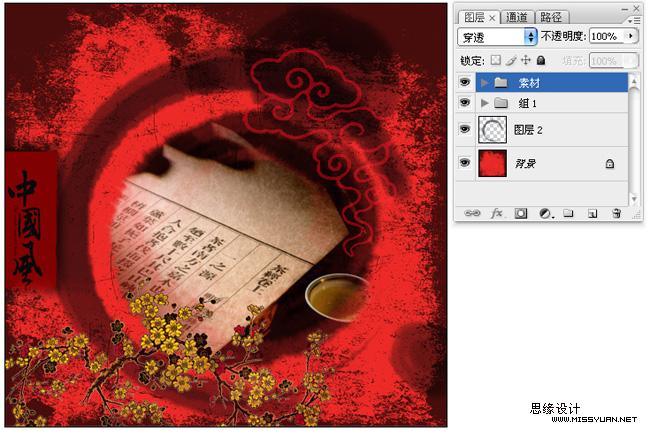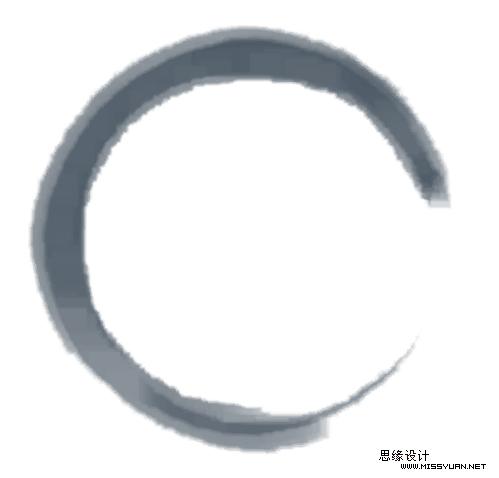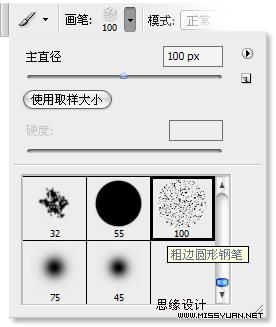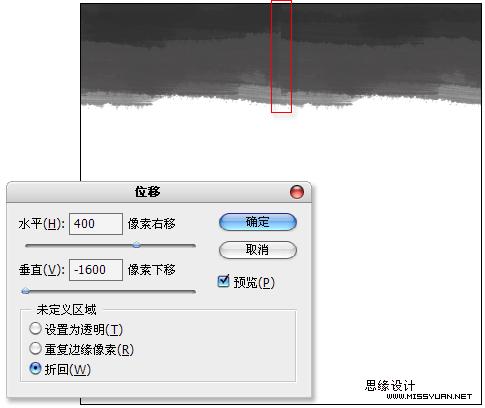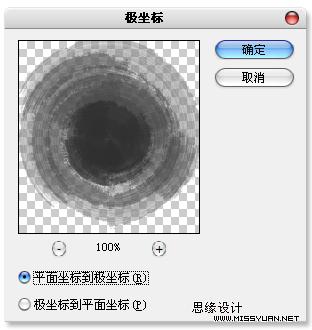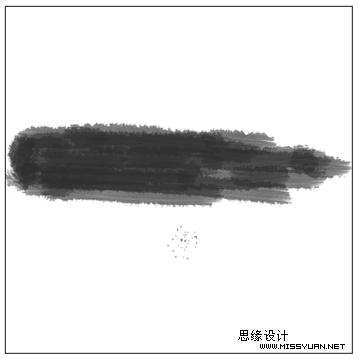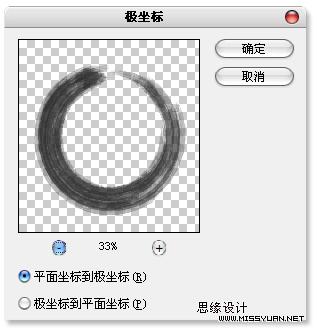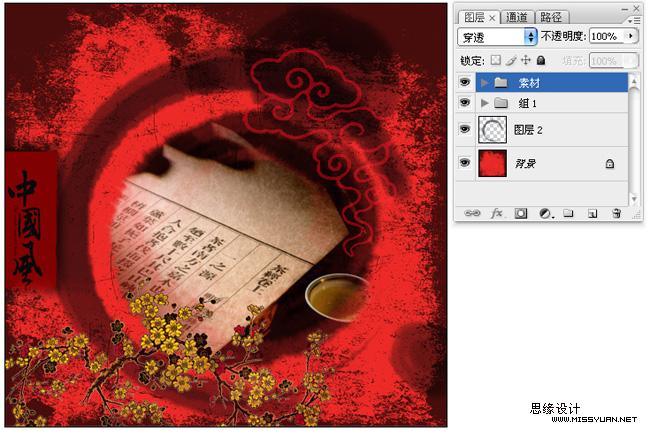在这个颜值当道,屌丝闪边的时代,拼不过颜值拼内涵,只有知识丰富才能提升一个人的内在气质和修养,所谓人丑就要多学习,今天图老师给大家分享利用画笔工具轻松制作墨迹效果,希望可以对大家能有小小的帮助。
本教程制作需要用笔刷及滤镜配合来完成。大致思路:选择合适的笔刷画出有层次的黑灰色块,由于笔刷的特殊性,画出的效果就有种水墨的感觉,然后再用滤镜适当的变形处理,做成更有艺术的水墨图形。
最终效果1
(本文来源于图老师网站,更多请访问http://m.tulaoshi.com)最终效果2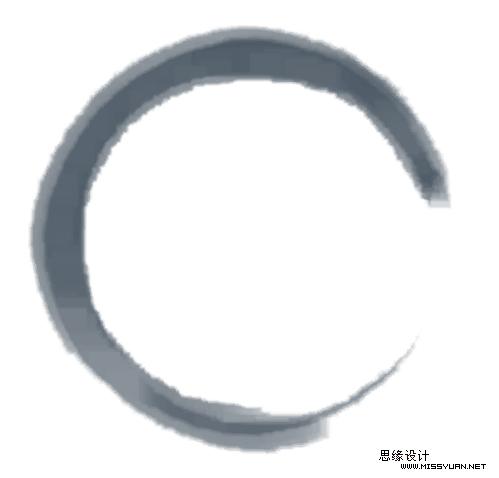
最终效果3
1、新建一个大小适当的文档,选择画笔工具,打开选项栏中的画笔下拉菜单,选择“粗边圆形钢笔”画笔。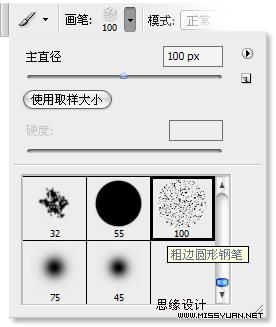
2、在画布上方一层一层的绘制,适当的改变画笔颜色的明暗度,从上到下绘制出由浅入深的效果。
(本文来源于图老师网站,更多请访问http://m.tulaoshi.com)3、执行:滤镜 其它 位移,参数设置如下图,目的修饰中间接缝部分。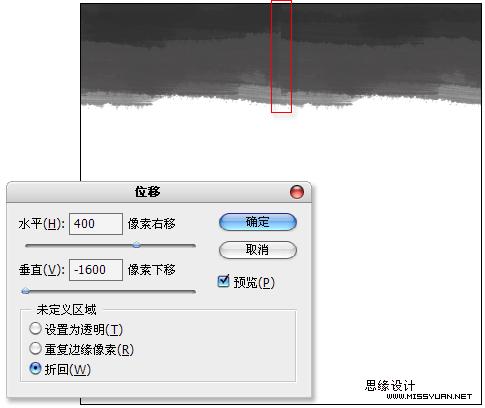
4、执行:滤镜 扭曲 极坐标,选择“平面坐标到极坐标”。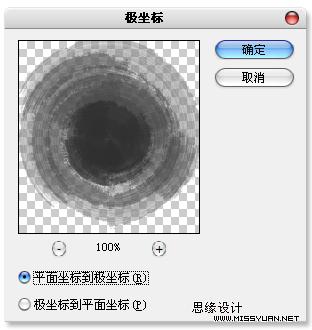
5、执行:滤镜 模糊 径向模糊,参数设置如下图。
6、复制出几个副本图层,变换其大小与角度,为不同的墨点做上色处理,使墨点颜色略有不同。
7、在画布中间位置绘制出如图效果。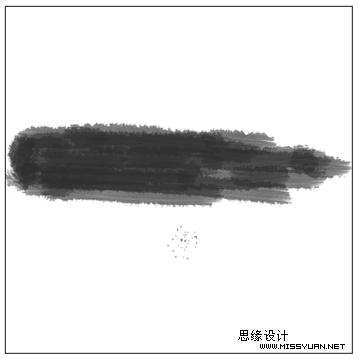
8、执行:滤镜 扭曲 极坐标,选择“平面坐标到极坐标”,就形成墨环效果。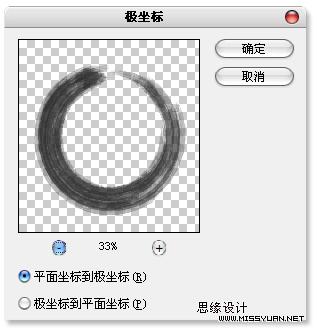
9、水墨质感在中国风的设计中,应用的十分广泛。